域名系统 (Domain Name System, DNS) 用于配置通过专用 DNS 服务的条件 DNS 转发,以及指定要用于查询用途的公用 DNS 服务。
可用于公司提供的公共 DNS 服务或专用 DNS 服务。可以指定一个主服务器和一个备份服务器。公用 DNS 服务预配置为使用 Google 和 Open DNS 服务器。
要使用新的 Orchestrator UI 配置 DNS 设置,请执行以下操作:
- 在企业门户中,单击在窗口顶部提供的启动新 Orchestrator UI (Open New Orchestrator UI) 选项。
- 在弹出窗口中,单击启动新 Orchestrator UI (Launch New Orchestrator UI)。
- 该 UI 将在新选项卡中打开,其中显示了监控和配置选项。
在新的 Orchestrator UI 中,单击配置 (Configure) 选项卡。
要为配置文件配置 DNS 设置,请执行以下操作:
- 单击。
- 配置文件 (Profiles) 页面将显示现有的配置文件。
- 单击指向某个配置文件的链接,或者单击该配置文件的设备 (Device) 列中的查看 (View) 链接。您也可以选择一个配置文件,然后单击修改 (Modify) 以配置该配置文件。
- 选定配置文件的配置选项将显示在设备 (Device) 选项卡中。
- 在路由和 NAT (Routing & NAT) 类别中,单击 DNS。
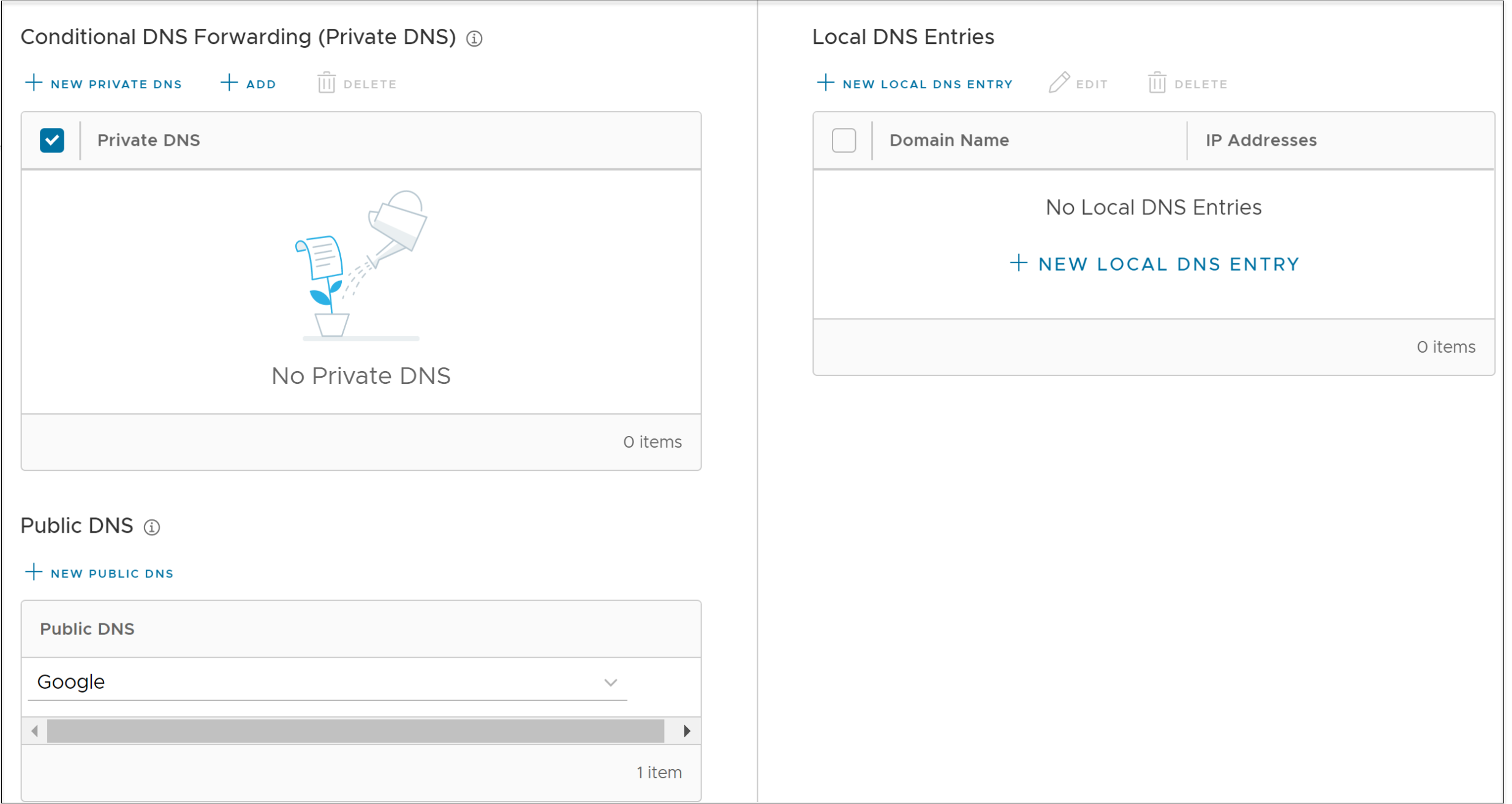
- 在条件 DNS 转发 (专用 DNS)(Conditional DNS Forwarding (Private DNS)) 部分中,选择专用 DNS 以转发与域名相关的 DNS 请求。单击添加 (Add) 以将现有的专用 DNS 服务器添加到下拉列表中。
- 要添加新的专用 DNS,请单击新建专用 DNS (New Private DNS)。
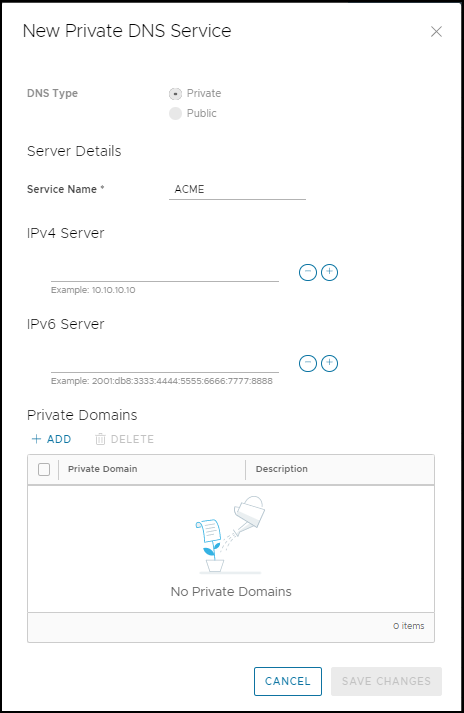
- 输入以下内容:
选项 描述 服务名称 (Service Name) DNS 服务的名称。 IPv4 服务器 (IPv4 Server) IPv4 服务器的 IPv4 地址。可以单击加号 (+) 图标以添加更多地址。 IPv6 服务器 (IPv6 Server) IPv4 服务器的 IPv6 地址。可以单击加号 (+) 图标以添加更多地址。 专用域 (Private Domains) 单击添加 (Add) 并输入专用域名和描述。 - 单击保存更改 (Save Changes)。
- 在公用 DNS (Public DNS) 部分中,从下拉列表中选择一个公用 DNS 服务以用于查询域名。默认情况下,Google 和 Open DNS 服务器预配置为公用 DNS。
- 要添加公用 DNS,请单击新建公用 DNS (New Public DNS)。
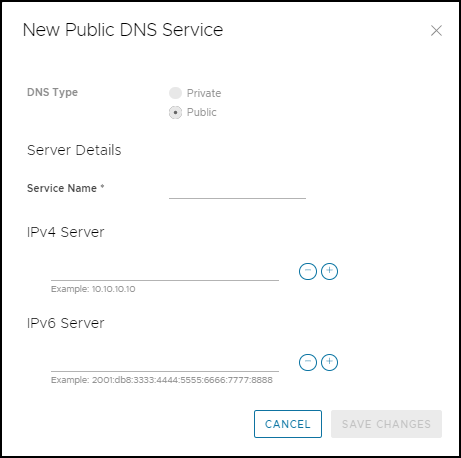
- 输入公用 DNS 的服务名称、IPv4 服务器地址和 IPv6 服务器地址。
- 单击保存更改 (Save Changes)。
- 在配置专用和公用 DNS 后,单击设备 (Device) 页面中的保存更改 (Save Changes)。
DNS 设置将应用于与配置文件关联的所有 Edge 中。您可以选择覆盖 Edge 的 DNS 设置。
- 单击。
- Edge (Edges) 页面将显示现有的 Edge。
- 单击指向某个 Edge 的链接,或者单击该 Edge 的设备 (Device) 列中的查看 (View) 链接。
- 将在设备 (Device) 选项卡中显示选定 Edge 的配置选项。
- 在路由和 NAT (Routing & NAT) 类别中,单击 DNS。将显示为关联的配置文件配置的 DNS 设置。如果需要,您可以选中覆盖 (Override) 复选框并修改 DNS 设置。
- 从源接口 (Source Interface) 下拉列表中,选择一个为该分段配置的 Edge 接口。该接口将成为 DNS 服务的源 IP。
注: 在 Edge 传输流量时,数据包标头将具有选定源接口的 IP 地址,而数据包可以根据目标路由通过任何接口进行发送。
- 在更新所需的设置后,单击设备 (Device) 页面中的保存更改 (Save Changes)。